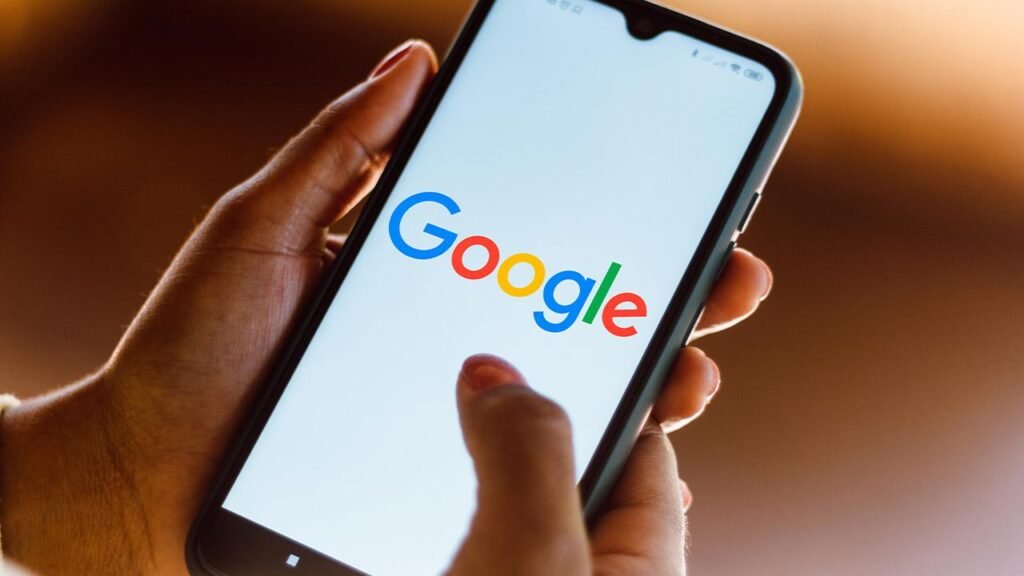
Google Güvenli Arama Özelliğini Kapatma (Web – Android – iOS)
Son yıllarda internet, dünya genelinde daha erişilebilir hale geldi. Birçok kişinin bilgi edinmek için başvurduğu bu platformda bazen istenmeyen içeriklerle karşılaşabiliyoruz. Özellikle çocukların maruz kalmaması gereken bu tür içerikler büyük bir endişe kaynağı. İşte bu noktada Google Güvenli Arama özelliği devreye giriyor; uygun olmayan içerikler filtreleme ve bulanıklaştırma sayesinde gizleniyor. Peki, Google Güvenli Arama nasıl kapatılır?
Google Güvenli Arama Kapatma (Adım Adım)
Kullanıcıları potansiyel olarak tehlikeli veya zararlı sitelerden korumak amacıyla sunulan Google Güvenli Arama özelliği, bilgisayar ve cihazlarınıza zarar verebilecek kötü niyetli içeriklere karşı koruma sağlıyor.
Bu özellik kullanıcıları korumak için tasarlanmış olsa da, bazen kapatılmak istenebilir. Sonuçta, bu özelliği kullanmak zorunlu değildir. Hatta bazı zamanlar engellenmemesi gereken içerikleri de filtreleyebilir. Bu açıdan, kapatılması gerekebilir.
Neyse ki Google, bu özelliği kapatmanızı sağlayacak bir seçenek sunuyor. Google Güvenli Arama‘yı kapatmak için bilgisayarınızdan ya da Android ve iOS cihazlarınızdan birkaç basit adımla işlemi gerçekleştirebilirsiniz. Yani oldukça kolay!
O halde bu işlemi adım adım nasıl yapacağınıza bakalım.
Bilgisayar
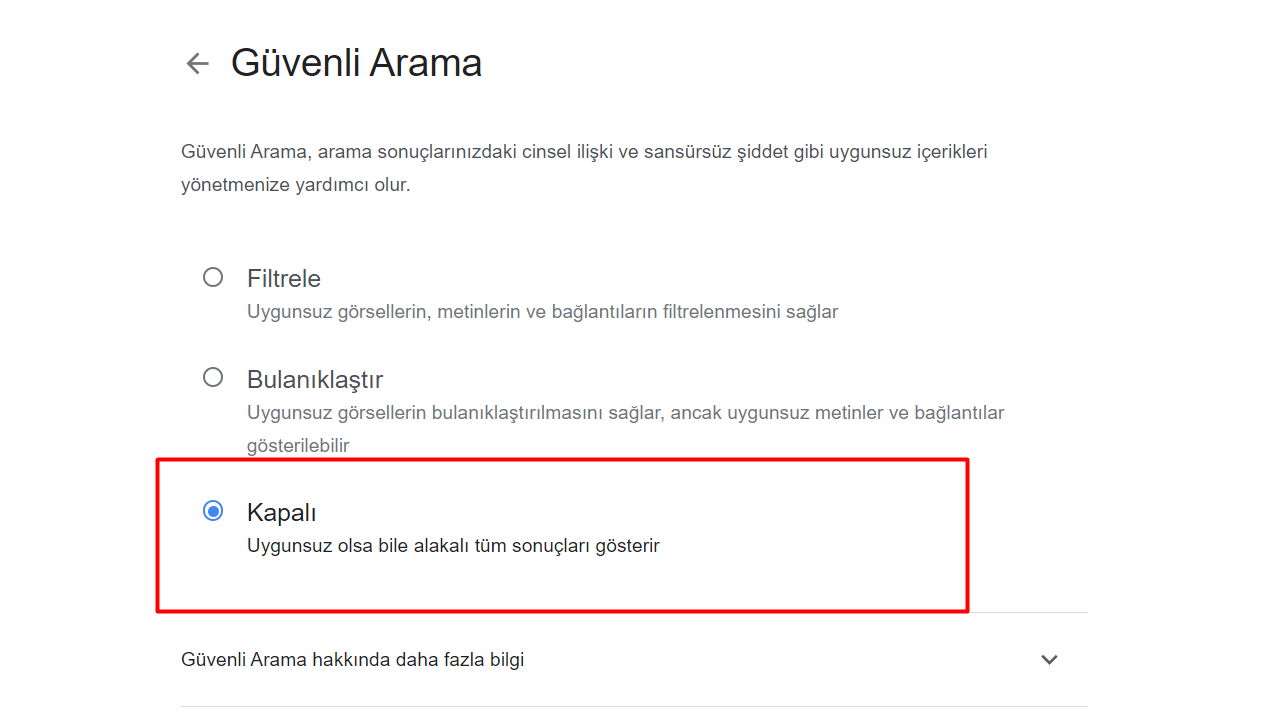
- 1. Adım: Buraya tıklayarak Google Güvenli Arama Ayarları sayfasına gidin.
- 2. Adım: Açılan seçeneklerden “Kapalı” olanına tıklayın.
- 3. Adım: İşte bu kadar!
Android Telefon
- 1. Adım: Android telefonunuzda Google Chrome uygulamasını başlatın.
- 2. Adım: Sağ üst kısımda bulunan profil resminize tıklayın.
- 3. Adım: Ayarlar bölümünde listelenen seçeneklerden Güvenli Arama’ya tıklayın.
- 4. Adım: “Kapalı” seçeneğine dokunun.
- 5. Adım: İşte bu kadar!
iPhone (iOS)
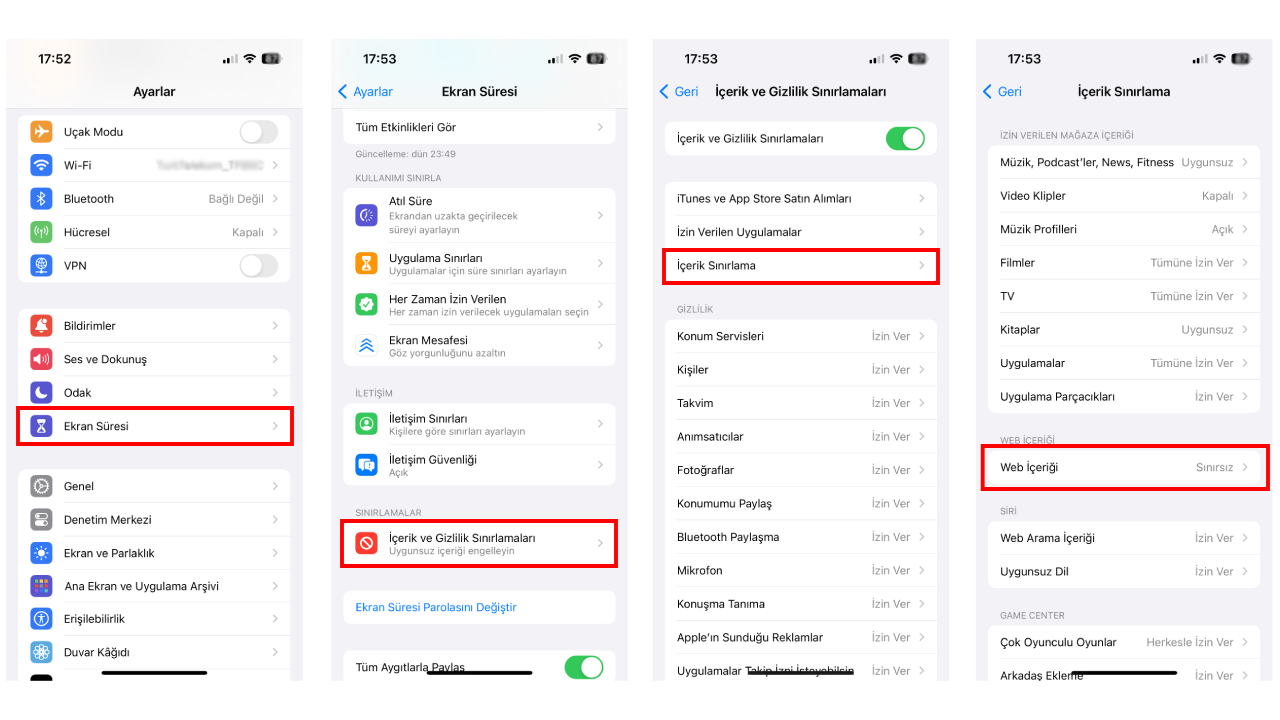
- 1. Adım: iPhone’unuzda Ayarlar uygulamasını açın.
- 2. Adım: Ekran Süresi ayarlarına gidin.
- 3. Adım: İçerik ve Gizlilik Kısıtlamaları seçeneğine dokunun.
- 4. Adım: İçerik ve Gizlilik Sınırlamaları seçeneğini aktiv hale getirin.
- 5. Adım: “İçerik Sınırlama” seçeneğine dokunun.
- 6. Adım: “Web İçeriği” seçeneğine tıklayın.
- 7. Adım: Seçeneklerden Sınırsız’ı seçin.
- 8. Adım: İşte bu kadar!
Peki, siz Google Güvenli Arama özelliği hakkında ne düşünüyorsunuz? Sizce yararlı mı? Görüşlerinizi aşağıdaki yorum bölümünde bizimle paylaşabilirsiniz.



